שינוי הדפדפן או אפליקציית הדוא”ל שמוגדרים כברירת המחדל ב-iPhone, ב-iPad או ב-iPod touch
עם iOS 14 ו-iPadOS 14 ואילך, תוכלו לשנות את האפליקציה שתיפתח בעת לחיצה על קישור לאתר או על כתובת דוא״ל, אם האפליקציה תומכת באפשרות זו.
לפני שמתחילים
-
ודאו שיש לכם iOS 14 או iPadOS 14 ואילך, ושהאפליקציה מותקנת כראוי במכשיר.
-
ודאו שאפליקציית הדפדפן או אפליקציית הדוא”ל תומכות בתכונה זו. אם אינכם בטוחים, פנו למפתח האפליקציה.
כיצד לשנות את ברירת המחדל של דפדפן האינטרנט או של אפליקציית הדוא”ל
-
עברו אל ‘הגדרות’ וגללו למטה עד שתמצאו את אפליקציית הדפדפן או את אפליקציית הדוא”ל.
-
הקישו על האפליקציה, ולאחר מכן הקישו על ‘יישום ברירת המחדל לדפדפן’ או על ‘יישום ברירת המחדל לדוא”ל’.
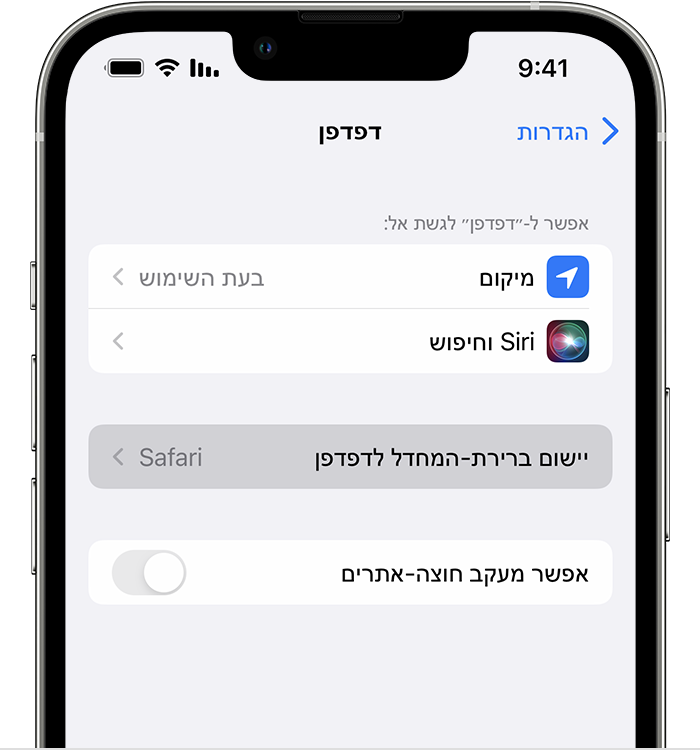
-
בחרו דפדפן אינטרנט או אפליקציית דוא”ל שיוגדרו כברירת המחדל. סימן אישור יופיע לאישור ברירת המחדל שנבחרה.
אם אינכם רואים את האפשרות להגדרת דפדפן אינטרנט או אפליקציית דוא”ל כברירת המחדל, ייתכן כי המפתח אינו תומך באפשרות זו. פנו אל מפתח האפליקציה לקבלת מידע נוסף.
אם תמחקו אפליקציית דפדפן אינטרנט, המכשיר יגדיר את Safari כברירת המחדל של אפליקציית הדפדפן. אם תמחקו את אפליקציית Safari, המכשיר יגדיר את אחת מאפליקציות דפדפן האינטרנט האחרות שלכם כברירת המחדל. כדי להשתמש שוב באפליקציית Safari, תצטרכו להתקין אותה מחדש במכשיר.
אם תמחקו אפליקציית דוא”ל, המכשיר יגדיר את האפליקציה ‘דואר’ כברירת המחדל. אם תמחקו את האפליקציה ‘דואר’, המכשיר יגדיר את אחת מאפליקציות הדוא”ל האחרות שלכם כברירת המחדל. כדי להשתמש שוב באפליקציית ‘דואר’, תצטרכו להתקין אותה מחדש במכשיר.

